Illustratorでロゴを大量に書き出すときの整理術〜アートボード名とレイヤー構成で効率UP〜
2025年06月20日
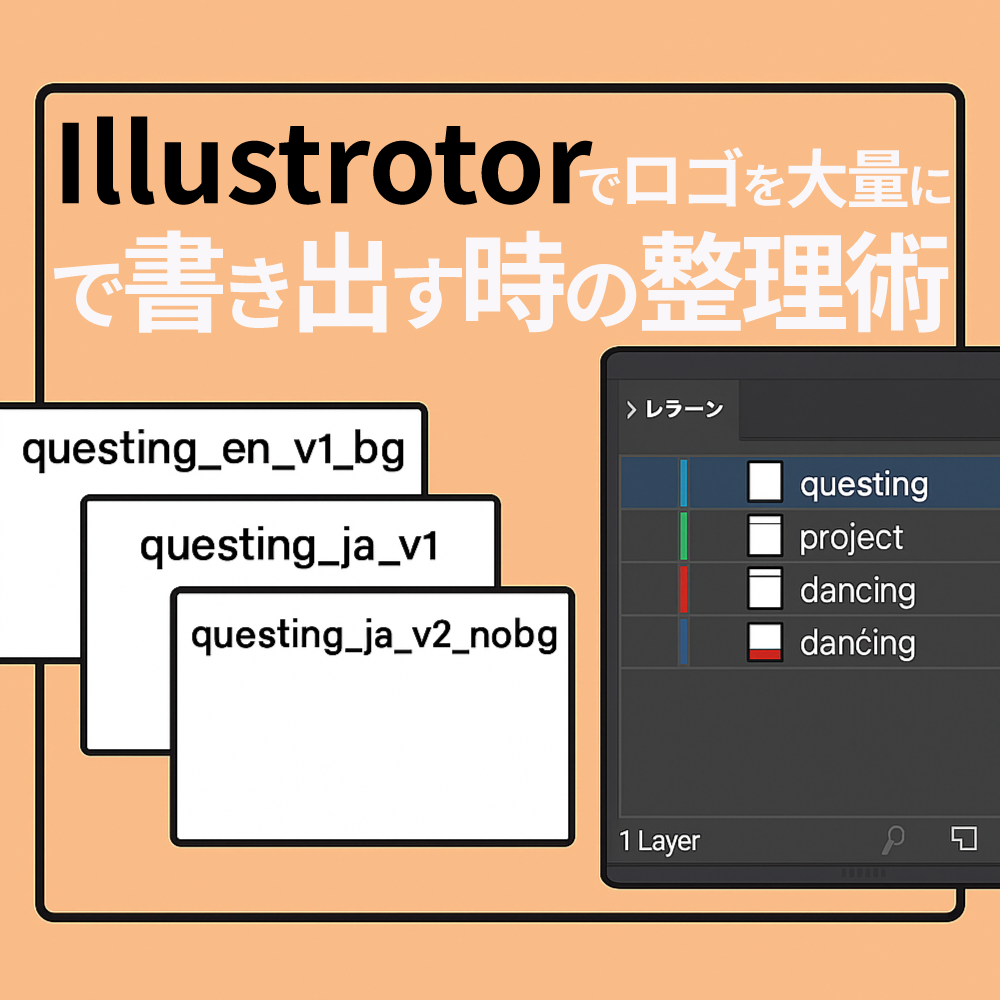
こんにちは、ダンシングポノ制作のニーダです。
今回は、ロゴ制作を効率化するために行った アートボードとレイヤーの整理術 について、備忘録も兼ねてまとめます。
🔰 これまでのやり方と問題点
これまでロゴや画像を作るとき、
・アートボードを1〜2枚程度しか使わなかった
・バージョン違いや背景違いはコピー&ペーストで管理
・「必要なものだけ手作業で書き出し」
といった、小規模前提の作り方で問題なかったです。
しかし今回大量の種類のバージョン違いのロゴをつくることになりました。
📦 今回のプロジェクトのボリューム
今回は、以下のような条件で制作が必要に:
- 6つのプロジェクト
- 各プロジェクトで 12種類のロゴ(言語、比率、バージョン、背景の組合せ)
- 合計で 72種類以上のロゴパターン
もはや手動で1枚ずつ書き出していたら日が暮れます…。
🧠 導入した工夫ポイント
① アートボードに名前をつける
Illustratorのアートボード名は書き出しファイル名に反映されるので、
例えば、ダンシングポノの英語バージョンのver1の背景ありのロゴについては、「dancing_en_v1_bg」のように意味のある名前をつけておくことで、
書き出し後にファイルを探す手間が激減します。
② アートボードの順番を整理する
アートボードは「順番=書き出し順」になるため、
レイヤーやプロジェクト単位でグルーピングして、
あとで混乱しないよう並び順も調整。
アートボードパネルでドラッグすれば簡単に順番を変えられます。
③ レイヤーでプロジェクト&バージョン管理
- プロジェクトごとにメインレイヤー
- その中にサブレイヤー(例:
en_v1,ja_v2,nobg,bg)
と構造化しておくことで、修正・再利用がしやすい&書き出し忘れを防げる。
④ 一気に書き出し
名前・順番・レイヤーが整理できたら、
「書き出し → アートボードごとに」で一括エクスポート!
これだけで数時間かかっていた作業が一瞬に。
🔧 追加でやってよかったこと
- 非表示の遠近グリッドのオフ(⌘+Shift+I):レイヤー非表示時に出る謎のマーク対策
- 旧バージョン・不要要素は
_archiveレイヤーで保管:ミス防止 - 書き出し用フォルダに自動分類:プロジェクト別にフォルダ分けして納品・共有もラクに
✍️ おわりに
72種類のロゴを手作業でとなると絶望しかかりましたが、逆に
今回のように大量のパターンを管理するなら上記が必須の機能だと痛感しました。
今後はこの整理法をテンプレにして、制作のたびに迷わないようにしていきます!
📂 カテゴリー:
AI・web・アプリ・動画制作
🎉 話題の人気コンテンツ
-
📘 まんがで学ぶペアダンス入門
初心者が最初につまずくポイントを4コマで楽しく解説! -
📘 ペアダンスあるある
〜ペアダンス経験者が共感できる、笑って学べるシリーズ〜 -
📘 スタッフブログ
ほぼ毎日更新、ラテンダンスに関わるライフスタイルをご紹介 - 📝 無料会員登録で便利に!
-
📲 ダンシングポノ公式アプリを今すぐインストール
あなたのダンスライフをさらに充実させましょう!
▶︎ iOS版はこちら
▶︎ Android版はこちら


口コミをする(コメントする)
コメントを投稿するにはログインしてください。